Statt Ereignisse manuell auszuwählen, können Sie auch eine der nachstehenden Such- und Selektionsroutinen nutzen.
| Suchen nach Codes und Kommentaren - So können Sie automatisch alle Ereignisse selektieren, die z.B. den Verhaltenscode gehen in der Klasse Bewegung oder eine bestimmte Bemerkung im Kommentarfeld enthalten: |
▪Mit Bearbeiten – Suchen & Ersetzen - Suchen ![]() den Suchdialog öffnen.
den Suchdialog öffnen.
▪Nicht vergessen, die Option Fundstellen markieren zu aktivieren!
▪Für weitere Einzelheiten dieser Funktion bitte Ereignisse finden lesen.
| Suchen nach Metadaten - Wenn Sie für Ihre DatenSets Metadaten definiert haben, können Sie eine Auswahl auch auf Basis der dort eingetragenen Werte vornehmen: |
▪Den Befehl Bearbeiten - Auswählen - Nach Metadaten filtern![]() anklicken.
anklicken.
Der Metadaten-Dialog erscheint: ▪Geben Sie einen Wert für die gewünschte(n) Metadaten(n) ein oder wählen Sie ihn aus der Dropdown-Liste aus. Abfragesyntax Numerische Werte können nach Bereichen ausgewählt werden: Akzeptiert werden folgende Schreibweisen: |
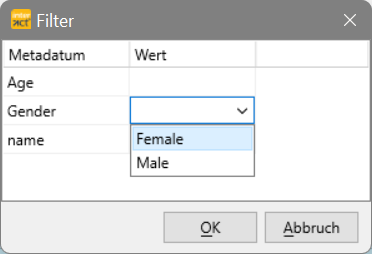 |
Textbasierte Werte können jeweils nur einzeln ausgewählt werden.
▪Bestätigen Sie Ihre Filtereinstellungen mit OK.
Alle DataSets, einschließlich der untergeordneten Ereignisse, welche die Filterabfrage erfüllen, werden jetzt ausgewählt.
Achten Sie dazu auf die grünen Dreiecke (Symbol für die ausgewählten Objekte).
| TIPP: | Sie können auch das Markieren über die Suchfunktion und das manuelle Markieren der Elemente kombinieren: Verwenden Sie zuerst eine der Suchroutinen wie beschrieben, um die meisten der benötigten Elemente zu markieren. Danach verwenden Sie die STRG-Taste, um Elemente manuell der Auswahl hinzuzufügen oder aus der Auswahl zu entfernen. |